Microsoft Word, sebagai pengolah kata andalan, menawarkan segudang fitur untuk mempermudah dan mempercepat proses penulisan dan penyuntingan. Salah satu tantangan umum yang sering dihadapi pengguna adalah kesalahan pengetikan yang melibatkan penggunaan huruf kapital (Caps Lock) yang tidak tepat. Entah itu karena ketidaksengajaan menekan tombol Caps Lock atau kesalahan impor teks, Word menyediakan berbagai cara untuk memperbaiki masalah ini dengan cepat dan efisien.
Artikel ini akan membahas secara mendalam berbagai metode untuk mengubah huruf kapital di Word, mulai dari solusi sederhana hingga teknik yang lebih canggih, dilengkapi dengan contoh praktis dan tips untuk memaksimalkan produktivitas Anda.
1. Solusi Cepat: Memanfaatkan Shortcut Keyboard "Shift + F3"
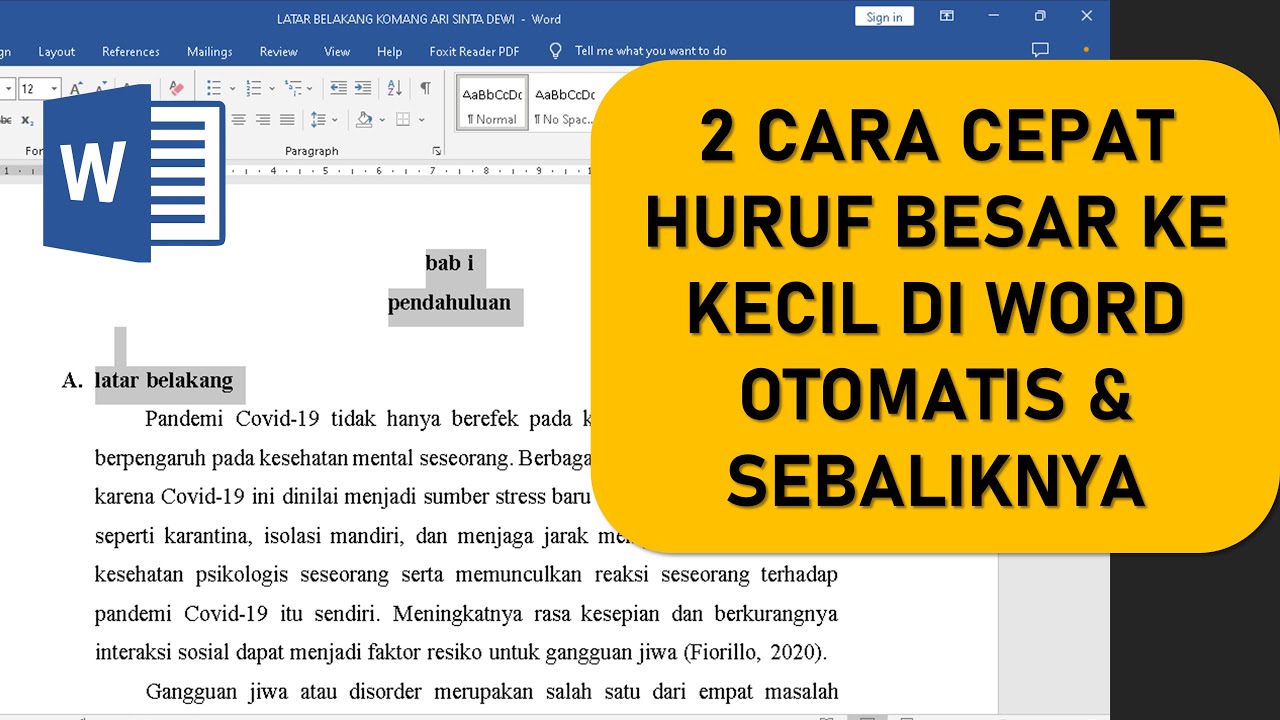
Ini adalah metode paling sederhana dan tercepat untuk mengubah huruf kapital pada teks yang sudah diketik. Shortcut keyboard "Shift + F3" berfungsi sebagai toggle yang memungkinkan Anda beralih di antara tiga opsi penulisan huruf:
- Huruf Kapital di Awal Setiap Kata (Sentence case): Mengubah huruf pertama setiap kalimat menjadi kapital, dan sisanya menjadi huruf kecil. Contoh: "Ini adalah contoh kalimat."
- HURUF KAPITAL SEMUA (UPPERCASE): Mengubah semua huruf menjadi huruf kapital. Contoh: "INI ADALAH CONTOH KALIMAT."
- huruf kecil semua (lowercase): Mengubah semua huruf menjadi huruf kecil. Contoh: "ini adalah contoh kalimat."
Cara Penggunaan:
- Pilih Teks: Sorot teks yang ingin Anda ubah huruf kapitalnya.
- Tekan "Shift + F3": Tekan tombol "Shift" dan "F3" secara bersamaan. Perhatikan perubahan yang terjadi pada teks.
- Ulangi (Jika Perlu): Jika format yang diinginkan belum tercapai, tekan kembali "Shift + F3" hingga Anda mendapatkan format yang tepat.
Kelebihan:
- Cepat dan Mudah: Hanya membutuhkan beberapa detik untuk mengubah huruf kapital.
- Praktis: Shortcut keyboard selalu tersedia dan mudah diingat.
- Fleksibel: Memungkinkan Anda beralih di antara tiga format huruf kapital dengan cepat.
Kekurangan:
- Tidak Cocok untuk Format Khusus: Tidak dapat digunakan untuk format yang lebih kompleks seperti "Title Case" (Setiap Kata Diawali Huruf Kapital) atau "Toggle Case" (Setiap Huruf Bergantian Kapital dan Kecil).
- Memerlukan Seleksi Teks: Harus memilih teks terlebih dahulu sebelum menggunakan shortcut.
2. Menggunakan Fitur "Change Case" pada Ribbon Home
Microsoft Word menyediakan fitur khusus bernama "Change Case" yang terletak pada tab "Home" di ribbon (pita). Fitur ini menawarkan lebih banyak opsi dibandingkan shortcut "Shift + F3", memungkinkan Anda mengubah huruf kapital dengan lebih presisi.
Cara Penggunaan:
- Pilih Teks: Sorot teks yang ingin Anda ubah huruf kapitalnya.
- Buka Tab "Home": Pastikan Anda berada di tab "Home" pada ribbon.
- Cari Grup "Font": Temukan grup "Font" di tab "Home".
- Klik Ikon "Change Case" (Aa): Ikon "Change Case" biasanya berupa dua huruf "Aa" dengan panah kecil di sampingnya. Klik panah kecil untuk membuka menu dropdown.
- Pilih Opsi yang Diinginkan: Pilih salah satu opsi berikut dari menu dropdown:
- Sentence case: Sama seperti "Shift + F3", mengubah huruf pertama setiap kalimat menjadi kapital.
- lowercase: Mengubah semua huruf menjadi huruf kecil.
- UPPERCASE: Mengubah semua huruf menjadi huruf kapital.
- Capitalize Each Word: Mengubah huruf pertama setiap kata menjadi kapital. Contoh: "Ini Adalah Contoh Kalimat." (Sering disebut "Title Case").
- tOGGLE cASE: Mengubah setiap huruf secara bergantian menjadi kapital dan kecil. Contoh: "iNi aDaLaH cOntOh kAlImAt."
Kelebihan:
- Lebih Banyak Pilihan: Menawarkan lebih banyak opsi format huruf kapital dibandingkan shortcut "Shift + F3".
- Visual: Antarmuka yang lebih visual memudahkan pengguna untuk memilih opsi yang tepat.
- Mudah Diakses: Fitur "Change Case" mudah ditemukan di tab "Home".
Kekurangan:
- Lebih Lambat dari Shortcut: Membutuhkan beberapa klik untuk mencapai opsi yang diinginkan.
- Memerlukan Seleksi Teks: Harus memilih teks terlebih dahulu sebelum menggunakan fitur.
3. Menggunakan Fitur "AutoCorrect Options" untuk Koreksi Otomatis
Microsoft Word memiliki fitur "AutoCorrect Options" yang dapat digunakan untuk mengoreksi kesalahan pengetikan secara otomatis, termasuk kesalahan penggunaan huruf kapital. Anda dapat mengonfigurasi fitur ini untuk secara otomatis memperbaiki kesalahan umum seperti dua huruf kapital di awal kata atau penggunaan Caps Lock yang tidak disengaja.
Cara Mengonfigurasi "AutoCorrect Options":
- Buka Opsi Word:
- Word 2010 ke Atas: Klik tab "File" di ribbon, lalu pilih "Options".
- Word 2007: Klik tombol Office di pojok kiri atas, lalu pilih "Word Options".
- Pilih "Proofing": Di jendela "Word Options", pilih opsi "Proofing".
- Klik "AutoCorrect Options": Klik tombol "AutoCorrect Options…" di bagian atas jendela.
- Tab "AutoCorrect": Pastikan Anda berada di tab "AutoCorrect".
- Aktifkan Opsi yang Relevan: Aktifkan opsi-opsi berikut yang berkaitan dengan huruf kapital:
- "Correct TWO INitial CApitals": Secara otomatis mengubah dua huruf kapital di awal kata menjadi huruf kecil, kecuali huruf pertama. Contoh: "THis" akan diubah menjadi "This".
- "Capitalize first letter of sentences": Secara otomatis mengubah huruf pertama setiap kalimat menjadi kapital.
- "Capitalize names of days": Secara otomatis mengubah nama hari menjadi huruf kapital.
- "Correct accidental usage of cAPS LOCK key": Secara otomatis mematikan Caps Lock jika Anda secara tidak sengaja mengetik dengan Caps Lock aktif.
- Klik "OK": Klik "OK" untuk menyimpan perubahan dan menutup jendela "AutoCorrect Options".
Kelebihan:
- Otomatis: Memperbaiki kesalahan huruf kapital secara otomatis saat Anda mengetik.
- Menghemat Waktu: Mengurangi kebutuhan untuk mengoreksi kesalahan secara manual.
- Konsisten: Memastikan konsistensi penggunaan huruf kapital di seluruh dokumen.
Kekurangan:
- Memerlukan Konfigurasi Awal: Harus mengonfigurasi opsi AutoCorrect terlebih dahulu sebelum dapat digunakan.
- Mungkin Terlalu Agresif: Terkadang dapat melakukan koreksi yang tidak diinginkan. Anda dapat membatalkan koreksi dengan menekan "Ctrl + Z" segera setelah koreksi dilakukan.
4. Menggunakan Makro VBA untuk Transformasi yang Lebih Kompleks
Untuk tugas yang lebih kompleks, seperti mengubah huruf kapital berdasarkan pola tertentu atau menerapkan format khusus, Anda dapat menggunakan makro VBA (Visual Basic for Applications). VBA adalah bahasa pemrograman yang terintegrasi dengan Microsoft Office, memungkinkan Anda membuat skrip untuk mengotomatiskan tugas-tugas yang berulang.
Contoh Makro VBA untuk Mengubah Setiap Kata ke Title Case (Capitalize Each Word):
Sub ConvertToTitleCase()
Dim rng As Range
Set rng = Selection.Range
rng.Case = wdTitleWord
End SubCara Menggunakan Makro VBA:
- Buka VBA Editor: Tekan "Alt + F11" untuk membuka VBA Editor.
- Sisipkan Modul: Di VBA Editor, klik "Insert" > "Module".
- Ketik atau Tempel Kode Makro: Ketik atau tempel kode makro di atas ke dalam modul.
- Tutup VBA Editor: Tutup VBA Editor.
- Jalankan Makro:
- Pilih Teks: Sorot teks yang ingin Anda ubah.
- Tekan "Alt + F8": Tekan "Alt + F8" untuk membuka jendela "Macros".
- Pilih Makro: Pilih makro "ConvertToTitleCase" (atau nama makro yang Anda buat) dari daftar.
- Klik "Run": Klik tombol "Run" untuk menjalankan makro.
Kelebihan:
- Fleksibel: Memungkinkan Anda membuat skrip untuk tugas yang sangat spesifik dan kompleks.
- Otomatisasi: Mengotomatiskan tugas-tugas yang berulang, menghemat waktu dan tenaga.
- Kustomisasi: Dapat disesuaikan sesuai dengan kebutuhan Anda.
Kekurangan:
- Membutuhkan Pengetahuan Pemrograman: Memerlukan pemahaman dasar tentang pemrograman VBA.
- Lebih Kompleks: Lebih kompleks dibandingkan metode lain yang dibahas sebelumnya.
Tips Tambahan:
- Gunakan "Undo" (Ctrl + Z): Jika Anda membuat kesalahan saat mengubah huruf kapital, selalu gunakan "Undo" (Ctrl + Z) untuk membatalkan tindakan terakhir.
- Periksa Ulang: Setelah mengubah huruf kapital, periksa ulang dokumen Anda untuk memastikan tidak ada kesalahan yang terlewatkan.
- Buat Shortcut Kustom: Untuk makro VBA yang sering Anda gunakan, Anda dapat membuat shortcut keyboard kustom untuk akses yang lebih cepat.
- Pelajari VBA Lebih Lanjut: Jika Anda sering berurusan dengan teks yang kompleks, pertimbangkan untuk mempelajari VBA lebih lanjut untuk meningkatkan produktivitas Anda.
Kesimpulan:
Microsoft Word menyediakan berbagai cara untuk mengubah huruf kapital pada teks, mulai dari shortcut keyboard sederhana hingga makro VBA yang canggih. Pilihlah metode yang paling sesuai dengan kebutuhan dan tingkat keahlian Anda. Dengan menguasai teknik-teknik ini, Anda dapat menghemat waktu, meningkatkan produktivitas, dan memastikan konsistensi penggunaan huruf kapital di seluruh dokumen Anda. Ingatlah untuk selalu memeriksa ulang pekerjaan Anda setelah melakukan perubahan untuk memastikan tidak ada kesalahan yang terlewatkan. Selamat mencoba!
